Δείτε πώς το στιγμιότυπο οθόνης του iPhone/iPad σας δεν λειτουργεί - Επιδιορθώσεις [2025]
Αυτός ο συνδυασμός κουμπιών που συνήθως καταγράφει την τέλεια στιγμή στο iPhone ή το iPad σας, αλλά ξαφνικά δεν λειτουργεί. Το να μην λειτουργεί το στιγμιότυπο οθόνης iPhone/iPad είναι μια συνηθισμένη απογοήτευση και, ευτυχώς, συχνά ένα πρόβλημα που μπορεί να λυθεί. Τώρα που το αντιμετωπίζετε, έχετε έρθει στο σωστό μέρος. Αυτή η ανάρτηση έχει συγκεντρώσει 8 ολοκληρωμένες λύσεις για το πρόβλημα που προκαλεί το iPad ή το iPhone σας που δεν τραβάει στιγμιότυπα οθόνης. Επαναφέρετέ το σε καλό δρόμο για να καταγράφετε και να μοιράζεστε τα πάντα χωρίς κόπο!
| Διορθώνω | Αποτελεσματικότητα |
| Ελέγξτε τον συνδυασμό κουμπιών στιγμιότυπου οθόνης | Υψηλή – Το λάθος πάτημα κουμπιών μερικές φορές ευθύνεται. Ο έλεγχος της λειτουργίας τους επιλύει το πρόβλημα. |
| Ενεργοποίηση του AssistiveTouch για iPhone/iPad Στιγμιότυπο οθόνης | Υψηλή – Εάν τα κουμπιά αποτύχουν, αυτό παρέχει έναν εναλλακτικό τρόπο λήψης στιγμιότυπων οθόνης. |
| Αναγκαστική επανεκκίνηση του iPhone ή του iPad σας | Μέτριο – Διορθώνει προσωρινά σφάλματα που επηρεάζουν τη λειτουργικότητα του στιγμιότυπου οθόνης. |
| Ελέγξτε εάν υπάρχει περιορισμός στιγμιότυπου οθόνης | Μέτριοι – Οι περιορισμοί ενδέχεται να εμποδίζουν τα στιγμιότυπα οθόνης σε ορισμένες εφαρμογές. Η άρση τους μπορεί να βοηθήσει. |
| Λήψη στιγμιότυπου οθόνης με 3D Touch | Χαμηλή – Δεν είναι μια καθολική λύση και λειτουργεί μόνο σε παλαιότερες συσκευές. |
| Ενημέρωση στην πιο πρόσφατη έκδοση iOS/iPadOS | Μέτριο – Με αυτόν τον τρόπο μπορείτε να διορθώσετε σφάλματα, αλλά δεν συνδέονται πάντα άμεσα με το πρόβλημα του στιγμιότυπου οθόνης. |
| Επαναφορά όλων των ρυθμίσεων | Μέτριο – Ενδέχεται να διορθώσει προβλήματα διαμόρφωσης, αλλά επαναφέρει την προτίμηση σε ολόκληρο το σύστημα. |
| Στιγμιότυπο οθόνης σε iPhone/iPad με το AnyRec Screen Recorder | Υψηλή – Μια ολοκληρωμένη αποτελεσματική λύση που λαμβάνει στιγμιότυπα οθόνης της οθόνης iPhone/iPad σας όταν αποτύχουν όλες οι μέθοδοι |
Ελέγξτε τον συνδυασμό κουμπιών στιγμιότυπου οθόνης
Αν αντιμετωπίζετε πρόβλημα με τη λήψη στιγμιότυπων οθόνης σε iPhone ή iPad, το πρόβλημα μπορεί να ξεκινά με τον συνδυασμό κουμπιών. Διαφορετικά μοντέλα έχουν διαφορετικές ρυθμίσεις κουμπιών για τη λήψη στιγμιότυπων οθόνης, επομένως ο έλεγχος της ορθότητάς τους είναι ένα κρίσιμο πρώτο βήμα.
- • Για iPhone με Face ID, χρησιμοποιήστε τα κουμπιά "Side + Volume Up". Για iPhone με κουμπί Home, πατήστε ταυτόχρονα τα κουμπιά "Home + Side".
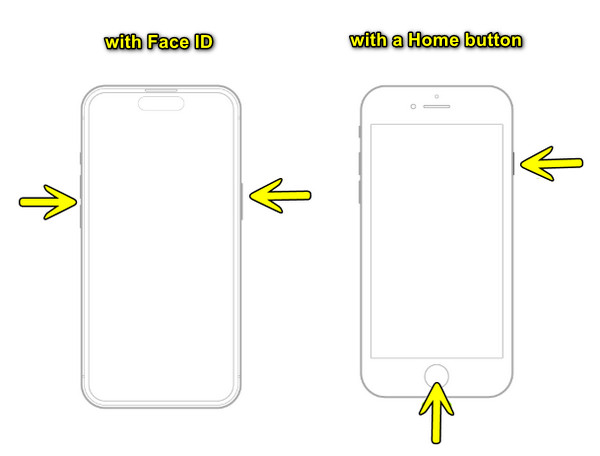
- • Για iPad χωρίς κουμπί Αρχικής οθόνης, πατήστε ταυτόχρονα τα κουμπιά "Κορυφή + Αύξηση έντασης". Και για iPad με κουμπί Αρχικής οθόνης, πατήστε ταυτόχρονα τα κουμπιά "Κορυφή + Κορυφή".
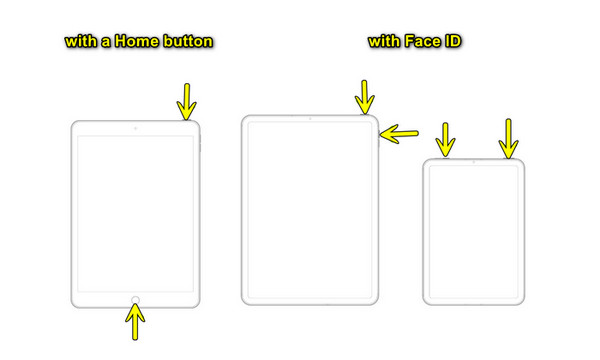
Ενεργοποίηση του AssistiveTouch για iPhone/iPad Στιγμιότυπο οθόνης
Μια άλλη απλή λύση για να διορθώσετε το στιγμιότυπο οθόνης που δεν λειτουργεί σε iPhone ή iPad είναι να χρησιμοποιήσετε το AssistiveTouch, ειδικά εάν τα κουμπιά δεν ανταποκρίνονται. Ακολουθούν τα βήματα που πρέπει να ακολουθήσετε:
- 1. Στις «Ρυθμίσεις», μεταβείτε στην «Προσβασιμότητα», πατήστε «Αφή» και, στη συνέχεια, επιλέξτε «AssistiveTouch».
- 2. Από εκεί, ενεργοποιήστε το κουμπί εναλλαγής και ένα κουμπί με πλωτό κύκλο θα εμφανιστεί στην οθόνη σας.
- 3. Μόλις πατήσετε σε αυτό, μεταβείτε από τη "Συσκευή" στο "Περισσότερα" και στη συνέχεια στο "Στιγμιότυπο οθόνης".
Αναγκαστική επανεκκίνηση του iPhone ή του iPad σας
Μια αναγκαστική επανεκκίνηση μπορεί να διορθώσει πολλά προσωρινά προβλήματα που μπορεί να είναι ο λόγος για τον οποίο αντιμετωπίζετε προβλήματα με το στιγμιότυπο οθόνης iPhone/iPad. Είναι μια απλή επανεκκίνηση που δίνει στη συσκευή σας μια νέα επανεκκίνηση και δεν χάνονται δεδομένα με αυτήν τη μέθοδο.
- • iPhone 8 και νεότερα μοντέλα ή iPad με Face ID. Πατήστε και αφήστε γρήγορα το κουμπί "Αύξηση έντασης" και κάντε το ίδιο με το κουμπί "Μείωση έντασης". Στη συνέχεια, πατήστε παρατεταμένα το "Πλαίδιο" μέχρι να εμφανιστεί το λογότυπο στην οθόνη σας.
- • iPhone 7 και 7 Plus. Πατήστε παρατεταμένα τα κουμπιά "Μείωση έντασης ήχου + Λειτουργία" και αφήστε τα όταν δείτε το λογότυπο της Apple.
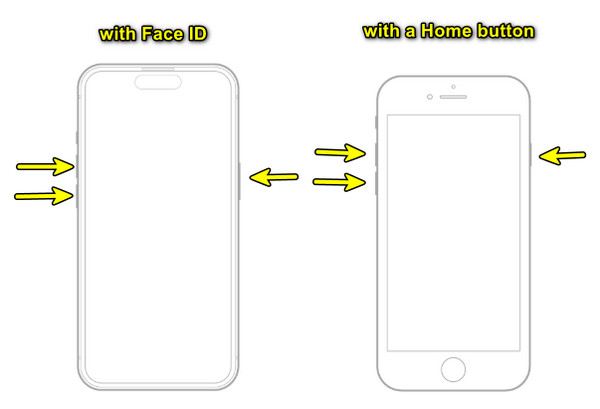
- • iPhone 6s και παλαιότερα μοντέλα ή iPad με κουμπί Home. Πατήστε παρατεταμένα τα κουμπιά "Αρχική + Επάνω" ταυτόχρονα και, στη συνέχεια, αφήστε τα μόλις εμφανιστεί το λογότυπο της Apple.
Ελέγξτε εάν υπάρχει περιορισμός στιγμιότυπου οθόνης
Ορισμένες εφαρμογές, ειδικά εκείνες που περιέχουν ευαίσθητο περιεχόμενο, όπως υπηρεσίες streaming όπως το Netflix, ενδέχεται να περιορίζουν τα στιγμιότυπα οθόνης. Επομένως, εάν το στιγμιότυπο οθόνης του iPhone ή του iPad σας δεν λειτουργεί, είναι καλό να ελέγξετε αν υπάρχει κάποιος περιορισμός.
- 1. Ανοίξτε τις "Ρυθμίσεις", κάντε κύλιση προς τα κάτω και μεταβείτε στην επιλογή "Χρόνος οθόνης".
- 2. Εδώ, πατήστε "Περιορισμοί περιεχομένου και απορρήτου", βεβαιωθείτε ότι είναι απενεργοποιημένο ή μπορείτε να ελέγξετε τις "Επιτρεπόμενες εφαρμογές" για να βεβαιωθείτε ότι τα στιγμιότυπα οθόνης δεν είναι αποκλεισμένα.
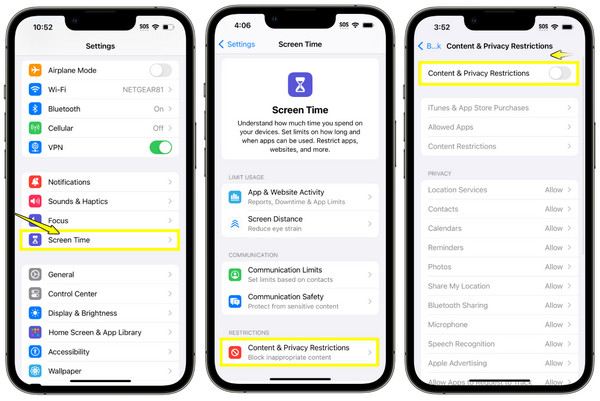
Λήψη στιγμιότυπου οθόνης με 3D Touch
Εν τω μεταξύ, αυτή η επόμενη επιδιόρθωση, το 3D Touch, για στιγμιότυπα οθόνης iPhone που δεν λειτουργούν, είναι διαθέσιμη μόνο για παλαιότερα μοντέλα iPhone. Σας επιτρέπει να αντιστοιχίσετε λειτουργίες στιγμιότυπου οθόνης σε μια χειρονομία εάν τα κουμπιά δεν λειτουργούν. Δείτε πώς:
- 1. Μεταβείτε στην εφαρμογή "Ρυθμίσεις" και, στη συνέχεια, από την επιλογή "Προσβασιμότητα" στην επιλογή "Αφή" και στη συνέχεια στην επιλογή "3D & Απτική Αφή".
- 2. Εδώ, βεβαιωθείτε ότι το "3D Touch" είναι ενεργοποιημένο, επιστρέψτε στη σελίδα "Touch" και, στη συνέχεια, επιλέξτε "AssistiveTouch".
- 3. Στην ενότητα "Προσαρμοσμένες ενέργειες", επιλέξτε μια χειρονομία όπως "3D Touch" και, στη συνέχεια, ορίστε την ως Στιγμιότυπο οθόνης.
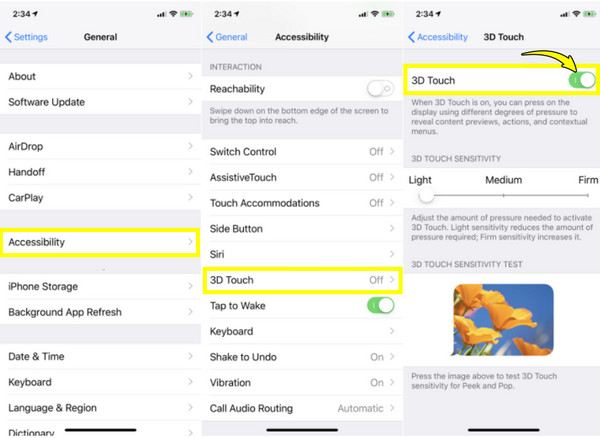
Ενημέρωση στην πιο πρόσφατη έκδοση iOS/iPadOS
Το στιγμιότυπο οθόνης του iPhone/iPad σας ενδέχεται να μην λειτουργεί λόγω σφαλμάτων και η ενημέρωση της συσκευής iOS διασφαλίζει ότι θα επωφεληθείτε από τις πιο πρόσφατες διορθώσεις και βελτιώσεις. Μπορείτε επίσης να λήψη στιγμιότυπων οθόνης κύλισης στο iPhone με την τελευταία έκδοση. Ακολουθήστε τα παρακάτω βήματα:
- 1. Βεβαιωθείτε πρώτα ότι η συσκευή iOS σας είναι συνδεδεμένη σε Wi-Fi και ότι έχει επαρκές ποσοστό μπαταρίας.
- 2. Στη συνέχεια, μεταβείτε στις "Ρυθμίσεις", έπειτα από "Γενικά" στην "Ενημέρωση λογισμικού". Εδώ, εάν δείτε ότι υπάρχει διαθέσιμη μια ενημέρωση, πατήστε "Ενημέρωση τώρα".
Επαναφορά όλων των ρυθμίσεων σε iPhone/iPad
Εάν καμία από τις παραπάνω λύσεις δεν διορθώσει το πρόβλημα με το στιγμιότυπο οθόνης του iPhone/iPad, η επαναφορά όλων των ρυθμίσεων μπορεί να είναι αρκετή. Αυτό δεν θα διαγράψει όλα τα δεδομένα, αλλά θα επαναφέρει τις προτιμήσεις ρυθμίσεών σας στις προεπιλεγμένες.
- 1. Μεταβείτε στις «Ρυθμίσεις», έπειτα στις «Γενικά» και στη συνέχεια στις «Μεταφορά ή Επαναφορά iPhone (ή iPad)».
- 2. Πατήστε «Επαναφορά» και επιλέξτε «Επαναφορά όλων των ρυθμίσεων» από τις επιλογές και, στη συνέχεια, εισαγάγετε τον κωδικό πρόσβασής σας για επιβεβαίωση.
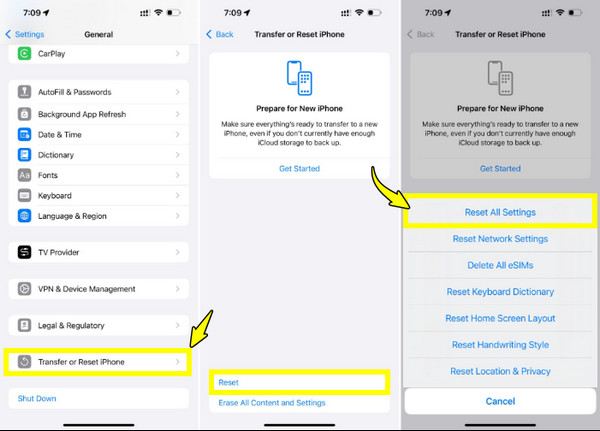
Στιγμιότυπο οθόνης σε iPhone/iPad με το AnyRec Screen Recorder
Τι γίνεται αν δεν λειτουργεί τίποτα για την επίλυση του στιγμιότυπου οθόνης iPhone/iPad που δεν λειτουργεί; Τότε, έρχεται μια λύση τρίτου κατασκευαστή όπως AnyRec Screen RecorderΣας επιτρέπει να τραβάτε στιγμιότυπα οθόνης υψηλής ποιότητας και να καταγράφετε εύκολα τη δραστηριότητα στις συσκευές iOS σας. Αντικατοπτρίζει τις συσκευές σας σε έναν υπολογιστή ή Mac και, μόλις συνδεθείτε, μπορείτε να τραβάτε στιγμιότυπα οθόνης ανά πάσα στιγμή με ένα μόνο κλικ. Σε αντίθεση με τις βασικές επιλογές στιγμιότυπων οθόνης, αυτό το καταπληκτικό πρόγραμμα προσφέρει περισσότερο έλεγχο, όπως εργαλεία επεξεργασίας, προσαρμόσιμα πλήκτρα πρόσβασης και ρυθμιζόμενες ρυθμίσεις εξόδου. Είτε το χρειάζεστε για εκπαιδευτικά βίντεο, δημιουργία περιεχομένου είτε απλώς χρειάζεστε μια λύση στα προβλήματα των στιγμιότυπων οθόνης σας, το AnyRec Screen Recorder κάνει τη λήψη στιγμιότυπων οθόνης, την επεξεργασία και την κοινή χρήση πιο εύχρηστη.

Αντιγράψτε την οθόνη iOS στον υπολογιστή σας και, στη συνέχεια, τραβήξτε στιγμιότυπα οθόνης αμέσως.
Σχολιάστε στιγμιότυπα οθόνης ή ηχογραφήσεις με κείμενο, σχήματα, βέλη, γραμμές κ.λπ.
Αποθηκεύστε στιγμιότυπα οθόνης σε JPG, PNG, BMP και άλλα σε εξαιρετική ποιότητα.
Σας επιτρέπει να εξατομικεύετε τις συντομεύσεις σας για στιγμιότυπα οθόνης και ηχογραφήσεις.
Ασφαλής λήψη
Ασφαλής λήψη
Βήμα 1. Μόλις ξεκινήσετε το AnyRec Screen Recorder, επιλέξτε την επιλογή "Phone Recorder" από τις λειτουργίες εγγραφής. Στο νέο παράθυρο, πρέπει να επιλέξετε τον τύπο της συσκευής σας. Επιλέξτε "iOS Recorder" για τα στιγμιότυπα οθόνης του iPhone και του iPad σας.

Βήμα 2. Στη συνέχεια, επιλέξτε την καρτέλα "Κατοπτρισμός οθόνης". Στη συνέχεια, στη συσκευή σας iOS, αποκτήστε πρόσβαση στο "Κέντρο ελέγχου", επιλέξτε "Κατοπτρισμός οθόνης" και επιλέξτε "AnyRec Screen Recorder" από τη λίστα επιλογών.

Βήμα 3. Τώρα που είναι συνδεδεμένο στον υπολογιστή σας, μπορείτε να δείτε την οθόνη iOS στον υπολογιστή σας. Πλοηγηθείτε στη συσκευή iOS σας και, στη συνέχεια, κάντε κλικ στο κουμπί "Στιγμιότυπο" στον υπολογιστή για να λήψη στιγμιότυπων οθόνης iPhone και iPad.
συμπέρασμα
Όταν το στιγμιότυπο οθόνης iPhone/iPad δεν λειτουργεί, κάθε παραπάνω λύση αντιμετωπίζει ένα συγκεκριμένο πιθανό πρόβλημα, είτε πρόκειται για πρόβλημα υλικού, σφάλματα, δυσλειτουργίες ή περιορισμένη ρύθμιση. Ωστόσο, εάν κανένα από αυτά δεν επιλύσει το πρόβλημα, απευθυνθείτε στο AnyRec Screen Recorder. Αυτό το πρόγραμμα προσφέρει έναν απρόσκοπτο τρόπο λήψης στιγμιότυπων οθόνης στην οθόνη του iPhone και του iPad σας με προηγμένες λειτουργίες όπως κατοπτρισμός, λήψη με ένα κλικ και ενσωματωμένα εργαλεία επεξεργασίας. Για ένα πακέτο all-in-one, είναι ένα μέρος που πρέπει να χρησιμοποιήσετε για να διασφαλίσετε ότι δεν θα κολλήσετε ποτέ στην καταγραφή όσων εμφανίζονται στην οθόνη σας.
Ασφαλής λήψη
Ασφαλής λήψη
